Как создать ссылку на другой слайд в Google Slides
слайды Google Google Герой / / October 10, 2023

Опубликовано
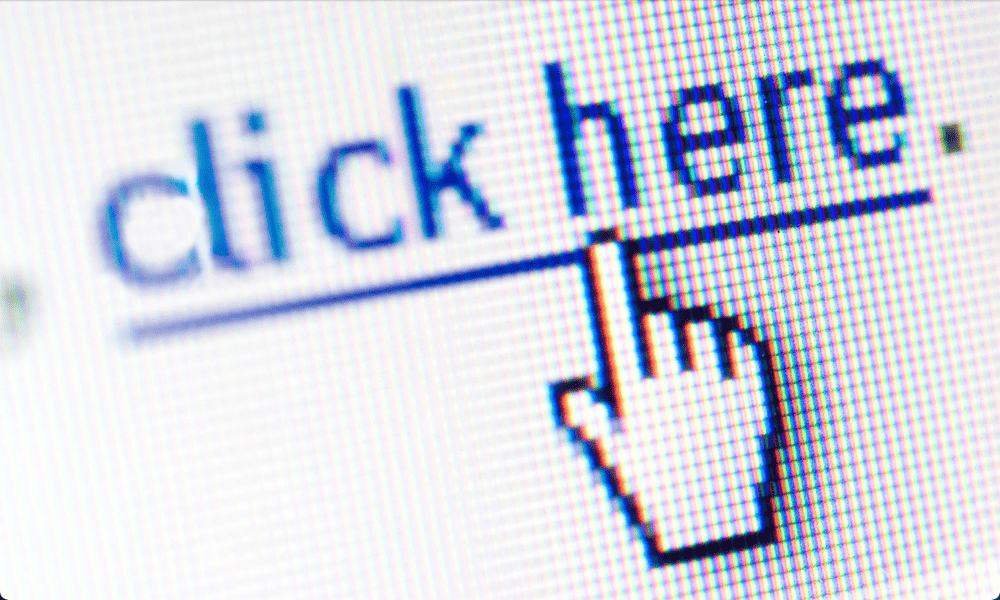
Хотите быстро перейти к определенному слайду в презентации Google Slides? Узнайте, как создать ссылку на другой слайд в Google Slides, используя это руководство.
Когда вы запускаете слайд-шоу презентация, дела не всегда идут по плану. Кто-то может задать вопрос, связанный с некоторой информацией, содержащейся на слайде, которая появляется гораздо позже в вашей презентации.
Было бы очень полезно увидеть этот слайд, когда вы отвечаете на вопрос. Однако это означало бы пропуск всех остальных слайдов или необходимость закрыть презентацию и снова открыть ее на правом слайде.
К счастью, есть более простой способ. Вы можете добавлять ссылки в свои презентации Google Slides, которые мгновенно переведут вас непосредственно к другим слайдам. Это не обязательно должны быть просто текстовые ссылки — вы можете сделать ссылку практически из всего, что есть в вашей презентации.
Если вы хотите иметь возможность быстро перемещаться по презентации, вот как создать ссылку на другой слайд в Google Slides.
Какие ссылки вы можете добавить в Google Slides?
Google Slides позволяет создавать ссылки на самые разные варианты. Вы можете создать гиперссылку на определенный веб-сайт, чтобы при нажатии на нее автоматически открывалась эта веб-страница. Вы можете создавать ссылки на другие документы Google на вашем Google Диске, например в Документах Google или Таблицах Google.
Однако если вы не хотите ссылаться ни на что внешнее, у вас также есть возможность создать ссылку на один из других слайдов вашей презентации. Это позволяет быстро перемещаться между различными слайдами, просто нажимая на ссылки.
Например, если вам нужно перейти к другому разделу, вам не нужно возиться, пытаясь найти правильный слайд для открытия или пролистывать все слайды между ними. Один щелчок, и вы попадете прямо на нужный слайд.
Какие типы объектов вы можете использовать в качестве ссылок в Google Slides?
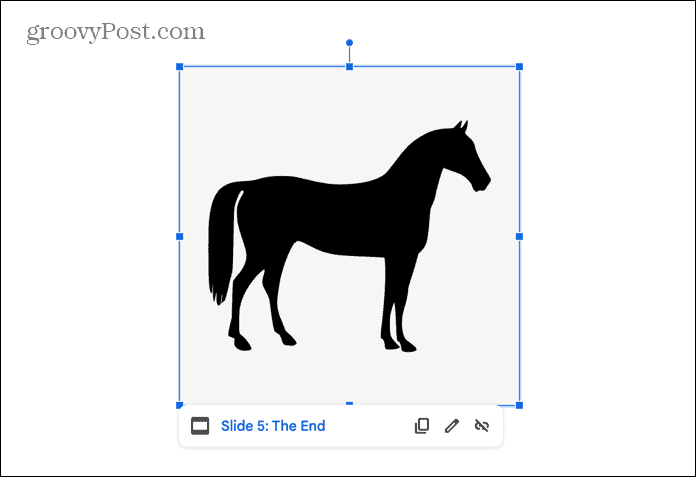
В качестве ссылки можно использовать любой объект, который вы можете выбрать при создании презентации. Вы можете использовать текст, все текстовое поле, изображение или видео, фигура или даже диаграмма. Если вы можете выбрать его при создании презентации Google Slides, вы сможете превратить его в ссылку.
Использование объектов, отличных от текста, в качестве ссылок может оказаться полезным методом. Он позволяет вам размещать в документе скрытые кнопки для навигации по нему. Никто, наблюдающий за презентацией, не будет знать, что изображение щенка на одном из ваших слайдов на самом деле является секретной кнопкой, позволяющей в случае необходимости перейти к последнему слайду.
Как создать ссылку на другой слайд в Google Slides
Добавлять ссылки на текст или объекты в презентации Google Slides можно быстро и легко. Вы можете использовать контекстное меню или сочетание клавиш.
Чтобы создать ссылку на другой слайд в Google Slides:
- Открыть Google Презентации и перейдите к слайду, на который вы хотите вставить ссылку.
- Если вы еще этого не сделали, вставьте текст или объект, по которому хотите щелкнуть, чтобы перейти на связанный слайд.
- Выберите текст или объект, который вы будете использовать для ссылки.
- Щелкните правой кнопкой мыши текст или объект и выберите Связь или нажмите Ctrl+К в Windows или Cmd+К на Маке.
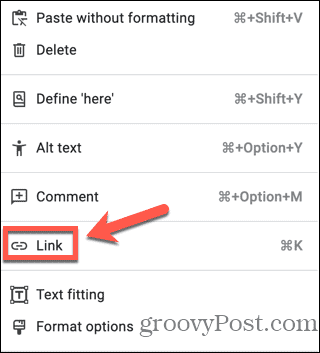
- Если вы хотите создать ссылку на конкретный веб-сайт, введите URL-адрес в строке поиска.
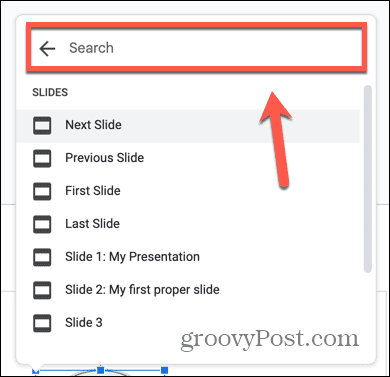
- Вы также можете использовать панель поиска, чтобы найти на своем Google Диске другие документы Google, на которые можно сослаться.
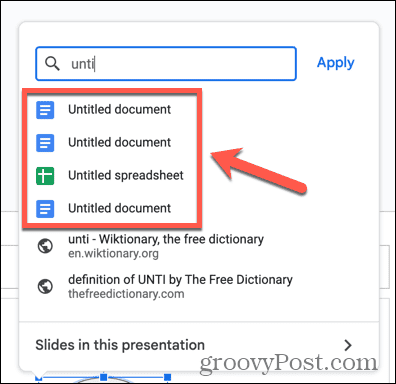
- Чтобы создать ссылку на слайды, нажмите Слайды в этой презентации.
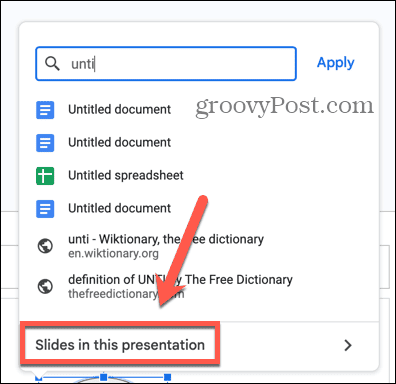
- Выберите один из вариантов. Вы можете увидеть Следующий слайд, Предыдущий слайд, Первый слайд, и Последний слайд как варианты.
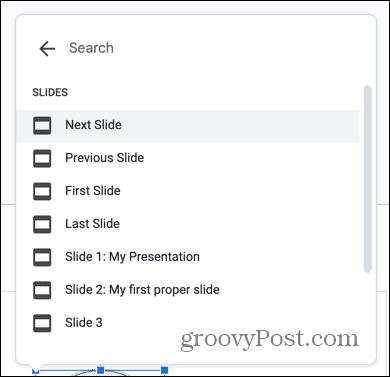
- Ниже находится список всех ваших слайдов по порядку. Возможно, вам придется прокрутить вниз, чтобы увидеть их все.
- Если у какого-либо из ваших слайдов есть заголовки, они будут отображены, что облегчит выбор правильного слайда.
- Чтобы выбрать слайд для ссылки, щелкните соответствующий слайд из списка.
- Ваша ссылка создана.
- При воспроизведении презентации щелкните объект, к которому вы добавили ссылку, и вы перейдете прямо к соответствующему слайду.
Раскройте возможности Google Slides
Изучение того, как создать ссылку на другой слайд в Google Slides, — это полезный способ быстро перемещаться по презентации без необходимости открывать список слайдов или пропускать слайды по порядку. Ваши ссылки также не должны портить внешний вид вашей презентации; вы можете замаскировать ссылку под любой объект, например изображение или текстовое поле.
В Google Slides есть несколько мощных функций, если вы знаете, где их найти, которые позволяют сделать ваши презентации еще более привлекательными с помощью таких приемов, как скрытие слайдов раскрывать их только тогда, когда вы хотите или добавление таймера в ваши Google Slides.



